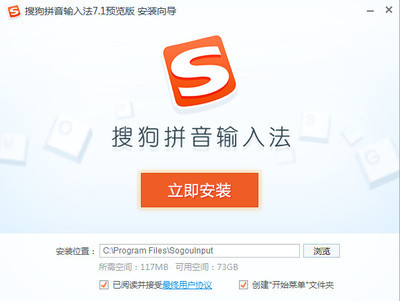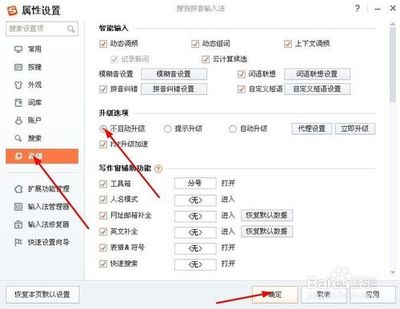学习双拼输入法,首先要选择一种双拼方案,现在用的最多的是微软双拼方案、智能ABC方案、拼音加加方案、搜狗双拼方案等。进行到这里,问题就来了,不少人由于工作需要,可能某些字打得频率要高一些,如果可以把这些常用字的韵母自定义在键盘的ASDFJKL这些方便的键位上,那就方便了。本文向您介绍――怎样使用搜狗拼音输入法自定义双拼方案。
怎样使用搜狗拼音输入法自定义双拼方案――工具/原料搜狗拼音输入法
怎样使用搜狗拼音输入法自定义双拼方案――方法/步骤怎样使用搜狗拼音输入法自定义双拼方案 1、
在搜狗输入法上单击鼠标右键――属性向导,打开搜狗拼音输入法属性设置窗口。
怎样使用搜狗拼音输入法自定义双拼方案 2、
在【常用】选项卡的“特殊习惯”区域,选择【双拼】,然后单击【双拼方案设置】。
怎样使用搜狗拼音输入法自定义双拼方案 3、
打开搜狗输入法的“双拼方案设置”窗口后,单击【新建双拼方案】。
怎样使用搜狗拼音输入法自定义双拼方案 4、
单击【音节】下拉菜单,选择要自定义的韵母,单击【按键】下拉菜单,选择对应的键位。
例如,我们在【音节】处选择了“zh”,在【按键】处选择了“A”,那么,我们就完成了将韵母“zh”映射到键盘上的“A”健的操作。怎样使用搜狗拼音输入法自定义双拼方案_双拼
怎样使用搜狗拼音输入法自定义双拼方案 5、
在“方案名”后面为你新建的双拼输入法命名,默认的名字是“新建双拼方案”。
怎样使用搜狗拼音输入法自定义双拼方案――注意事项搜狗新建双拼方案为什么保存不了?
出现这种情况,是因为你还有部分按键没有定义完,只定义了部分按键的情况下,是无法保存的,只有都定义完才可以。

 爱华网
爱华网